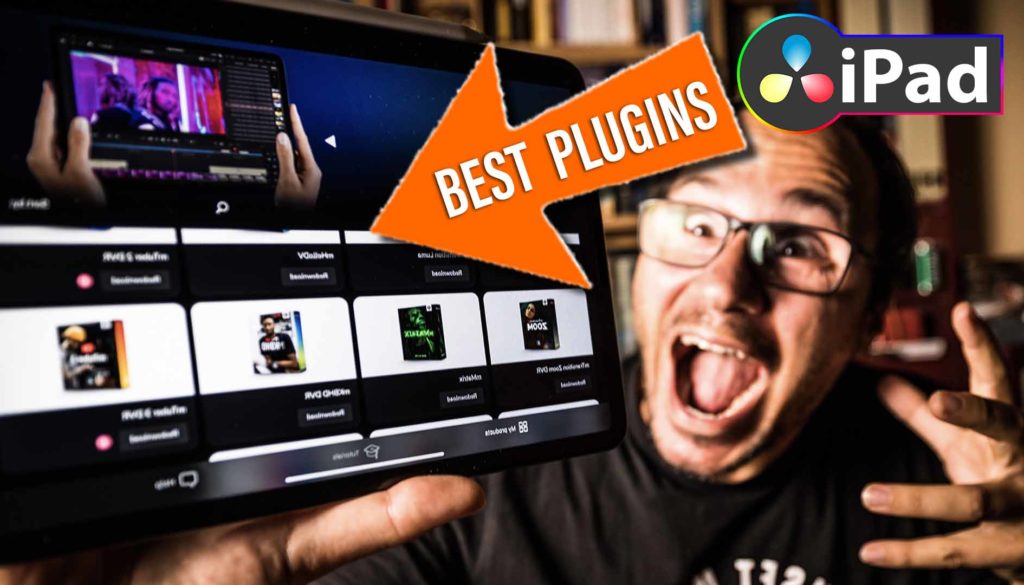BESTE PLUGINS für DaVinci Resolve iPad die du kennen musst
Wenn du dein schneller Video-Cutter werden willst und deine Arbeitsabläufe beschleunigen möchtest, ist die Verwendung von Templates, Plugins und VFX Packs eine der besten Möglichkeit. Nein nicht, weil du eigentlich selbst in der Lage wärst diese Effekte zu erstellen (Wobei manche echt Aufwendig und richtig skill abverlangen)
Natürlich könntest du lernen alles selber zu machen, aber wirklich gute und professionelle Video Cutter verstehen, mit was sie Zeit einsparen können. Deswegen verwenden die meisten Pro’s auch Plugins und Templates die ihnen dabei helfen Zeit einzusparen. Deshalb zeige ich dir heute einen der besten Plugin VFX Hersteller die es gibt. Ich spreche von Motion VFX!
Pro Tipp: Mache deine Videos cinematisch (und spare eine Menge Zeit) mit unserem Seamless Transition Pack für DaVinci Resolve iPad.

Contents
- [Video] BESTE PLUGINS für DaVinci Resolve iPad die du kennen musst!
- Warum MotionVFX?
- So einfach ist es, DaVinci Resolve Plugins mit mInstaller zu installieren.
- MotionVFX hat auch kostenlose VFX-Packs, die du verwenden kannst
- Erhalte 30% OFF von Motion VFX
- BONUS: Erhalte 40 % Rabatt Sommer Deal von BIGFILMS
- BONUS ZWEI: Alle Teilnehmer der DaVinci Resolve iPad Masterclass erhalten das Transition Pack GRATIS!
[Video] BESTE PLUGINS für DaVinci Resolve iPad die du kennen musst!
Warum MotionVFX?
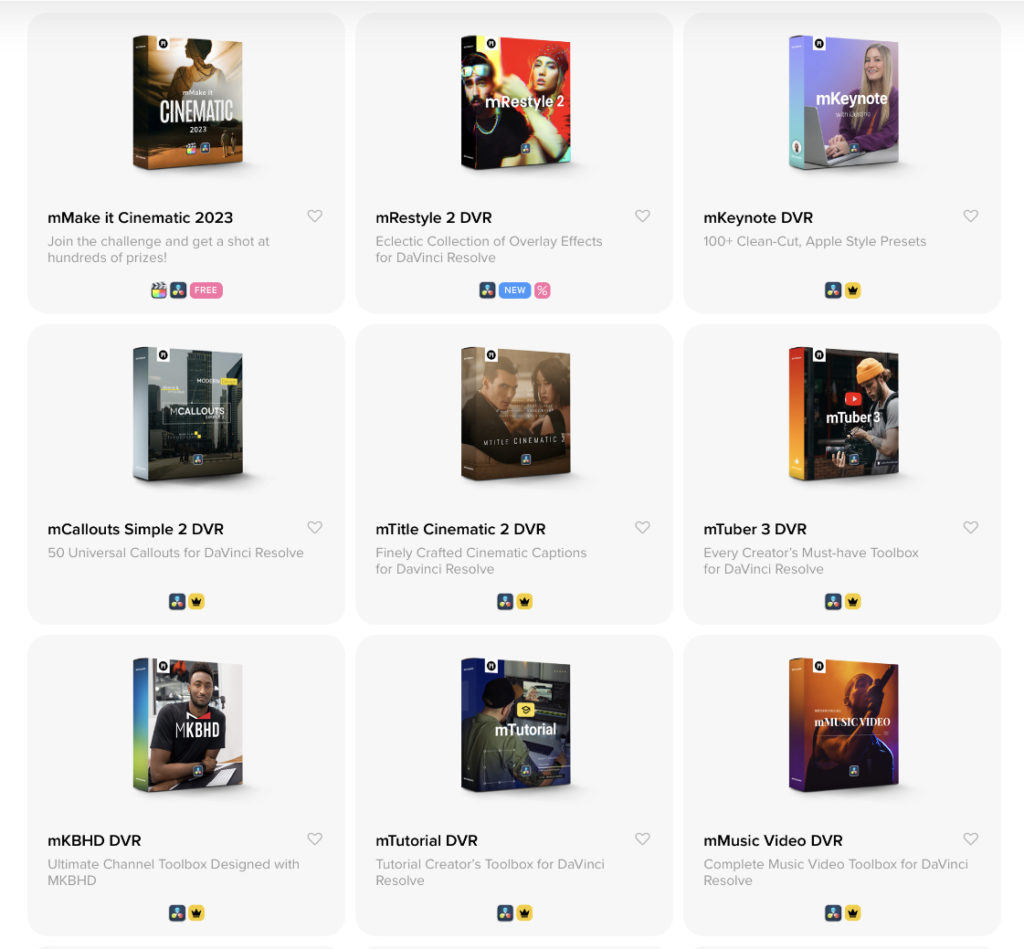
MotionVFX hat alle Arten von verschiedenen VFX Packs. Von verschiedenen Transition Packs, Film-Stil Packs wie zum Beispiel Dokumentarfilm, Cinematic oder für YouTuber wie mich selbst das mTuber Pack. MotionVFX unterstützt Plugins für Premiere Pro, Final Cut Pro und natürlich DaVinci Resolve. Aber nicht nur das, sie haben sogar eine App für das iPad entwickelt, um das installieren der MotionVFX Packs auch mit der DaVinci Resolve iPad Version zu erleichtern.
So einfach ist es, DaVinci Resolve Plugins mit mInstaller zu installieren.
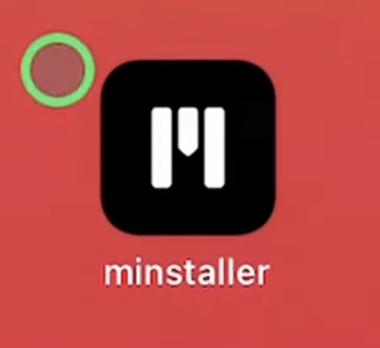
Die Installation der MotionVFX Plugins für DaVinci Resolve auf dem iPad ist mit der App „minstaller“ ist sehr einfach.
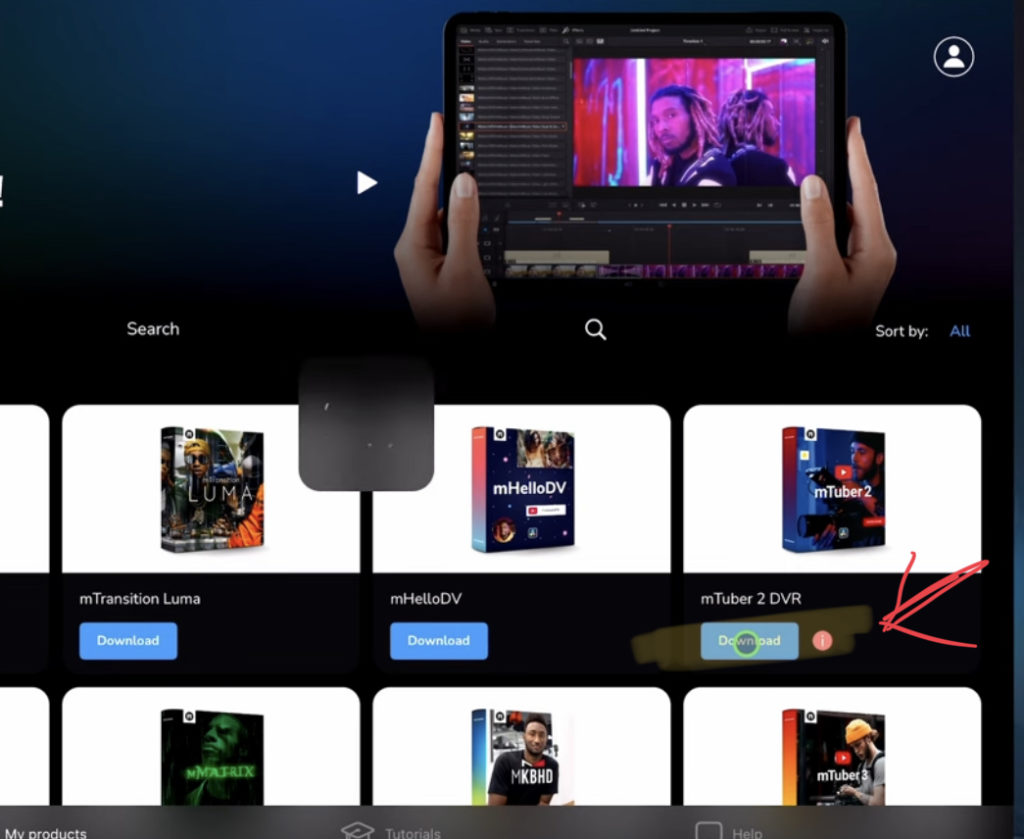
Klicke einfach auf den Download Button des Packs welches du installieren möchtest, es wird dann automatisch für dich installiert. Starte anschließend DaVinci Resolve fürs iPad neu und du finden die VFX Packs alle unter dem Effekte Registerkarte.
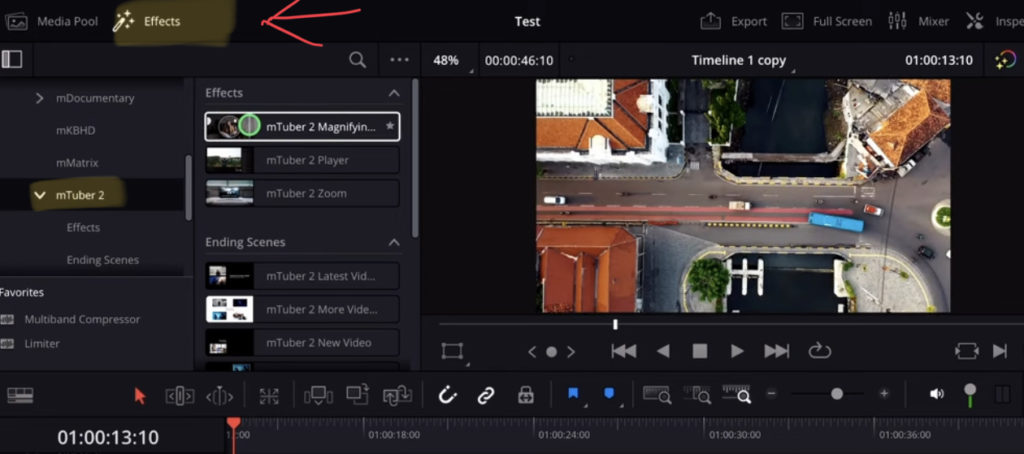
MotionVFX hat auch kostenlose VFX-Packs, die du verwenden kannst
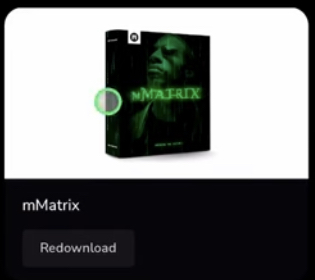
Wenn du die Website von MotionVFX besuchst, findest du auch einige kostenlose VFX Packs, die du sofort verwenden kannst. Zum Beispiel das mMatrix Pack.
Erhalte 30% OFF von Motion VFX
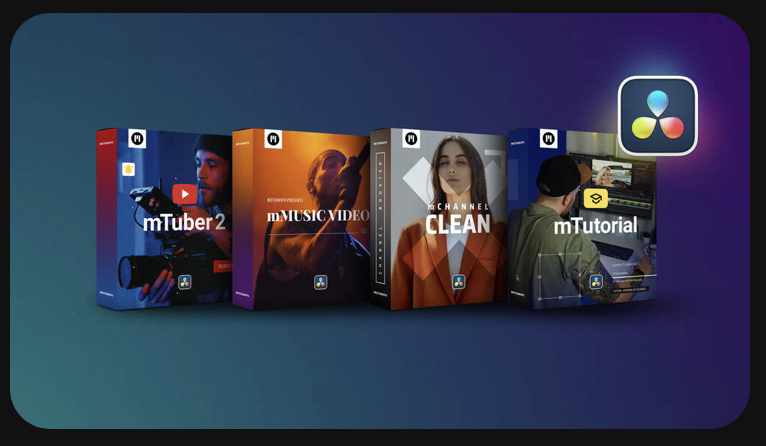
Einer der größten Namen, wenn es um visuelle Effekte und Templates geht, von Transitions Packs bis hin zu allen Arten von Featured Packs. Sogar MKBHD der Tech YouTuber hat sein eigenes Pack. Das ist MotionVFX. Wirf auf jeden Fall einen Blick auf die Packs, vielleicht findest auch du etwas, dass dein Workflow beschleunigt. Hier gehts zu den Angeboten.
BONUS: Erhalte 40 % Rabatt Sommer Deal von BIGFILMS
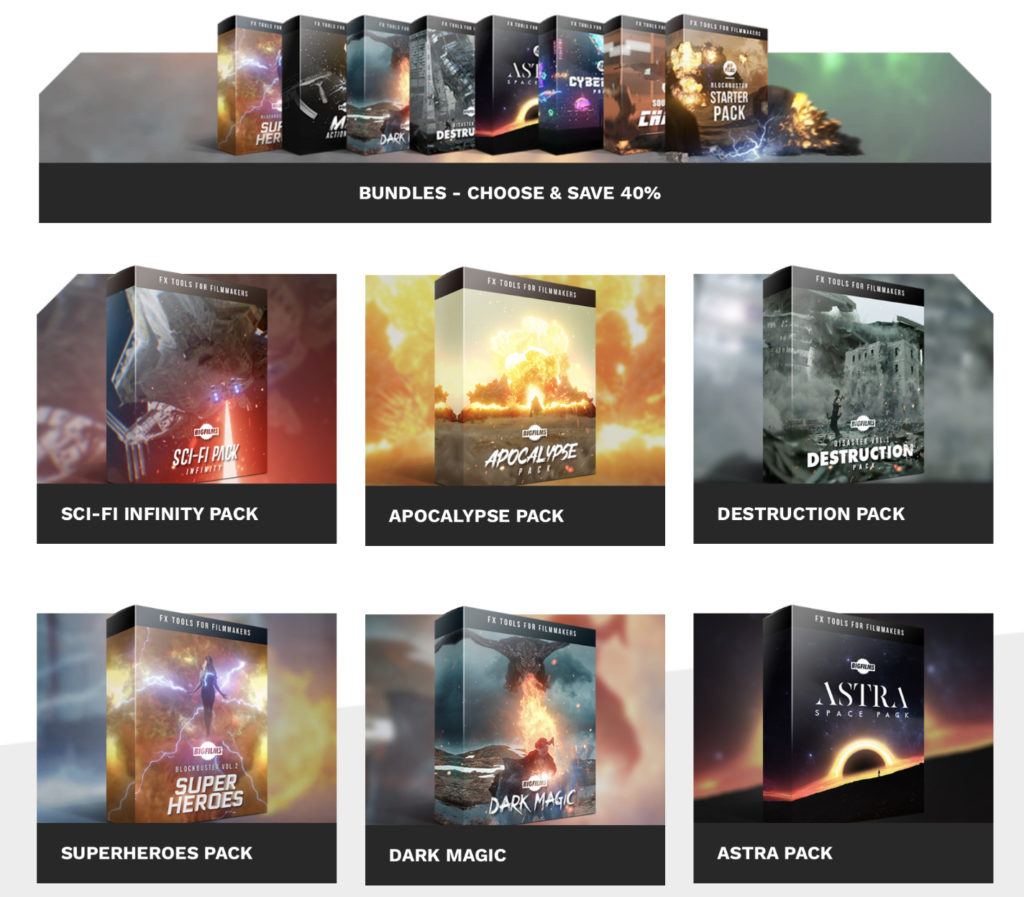
Du magst Filme und möchtest Blockbuster wie die Marvel-Filme auf einfache Weise erstellen? Dann sind die VFX Packs von BIGFILMS genau das Richtige. Sie machen es super einfach, die visuellen Effekte per Drag & Drop in deine Projekte zu ziehen! Alle sind bereits mit einem transparenten Hintergrund versehen. Mein persönlicher Favorit ist das Superhero Pack. Schaue dir die 40% Summer Deals hier an.
BONUS ZWEI: Alle Teilnehmer der DaVinci Resolve iPad Masterclass erhalten das Transition Pack GRATIS!
Du kannst das Transition Pack entweder separat hier erwerben: Seamless Transition Pack für DaVinci Resolve iPad. Oder alle unsere DaVinci Resolve iPad Packs sind ein GRATIS Bonus für die DaVinci Resolve iPad Masterclass Kursteilnehmer.
Schau dir hier die DaVinci Resolve iPad MasterClass an: Vom Beginner zum Pro.

Das könnte dich auch interessieren:
• Wie du iPhone HDR Videos bearbeitest in DaVinci Resolve iPad
• Screenshot von der Timeline (DaVinci Resolve iPad)
• Der Vergleich: DaVinci Resolve iPad Studio oder kostenlos?
• So synchronisierst du Audio & Video in DaVinci Resolve fürs iPad
• Top 3 Möglichkeiten Geschwindigkeit eines Clips ändern in DaVinci Resolve iPad


Videos auf dem iPad schneiden – das kann einfacher sein, als du denkst.
Ich bin Daniel – Filmemacher, Kursleiter und digitaler Nomade. Ich habe Final Cut Pro und DaVinci Resolve auf dem iPad intensiv in echten Projekten getestet – und zeige dir Schritt für Schritt, wie du das auch kannst. Ohne Technik-Frust. Ohne komplizierte Fachbegriffe.
Meine DaVinci Resolve iPad MasterClass und Final Cut Pro iPad MasterClass haben schon hunderten Anfängern geholfen – auch denen, die vorher noch nie geschnitten haben.